반응형
동영상을 자르다 보면 가장 귀찮고 시간 잡아먹는 게 바로 인코딩입니다.
드라마나 영화 파일에서 앞뒤 광고 몇 초만 자르고 싶은데, 굳이 전체 영상 전체를 새로 인코딩해야 한다면 너무 비효율적이죠?
이럴 때 필요한 게 바로 "인코딩 없이 잘라내기", 즉 Direct-Copy 방식입니다.
오늘 소개할 무료 프로그램 Avidemux(아비드막스)는 이 기능을 완벽히 지원합니다.
Avidemux란?
Avidemux는 무료로 제공되는 동영상 컷 편집 도구입니다. 부분영상만 컷해야 될 경우 아주 편리합니다.
- 💸 완전 무료 (광고, 워터마크 없음)
- 🌐 한글 지원
- 🧠 직관적인 인터페이스
- ⚡ 인코딩 없이 잘라내기 가능 (Direct-Copy 방식)
반응형
인코딩 없이 동영상 자르기 Avidemux 사용 방법
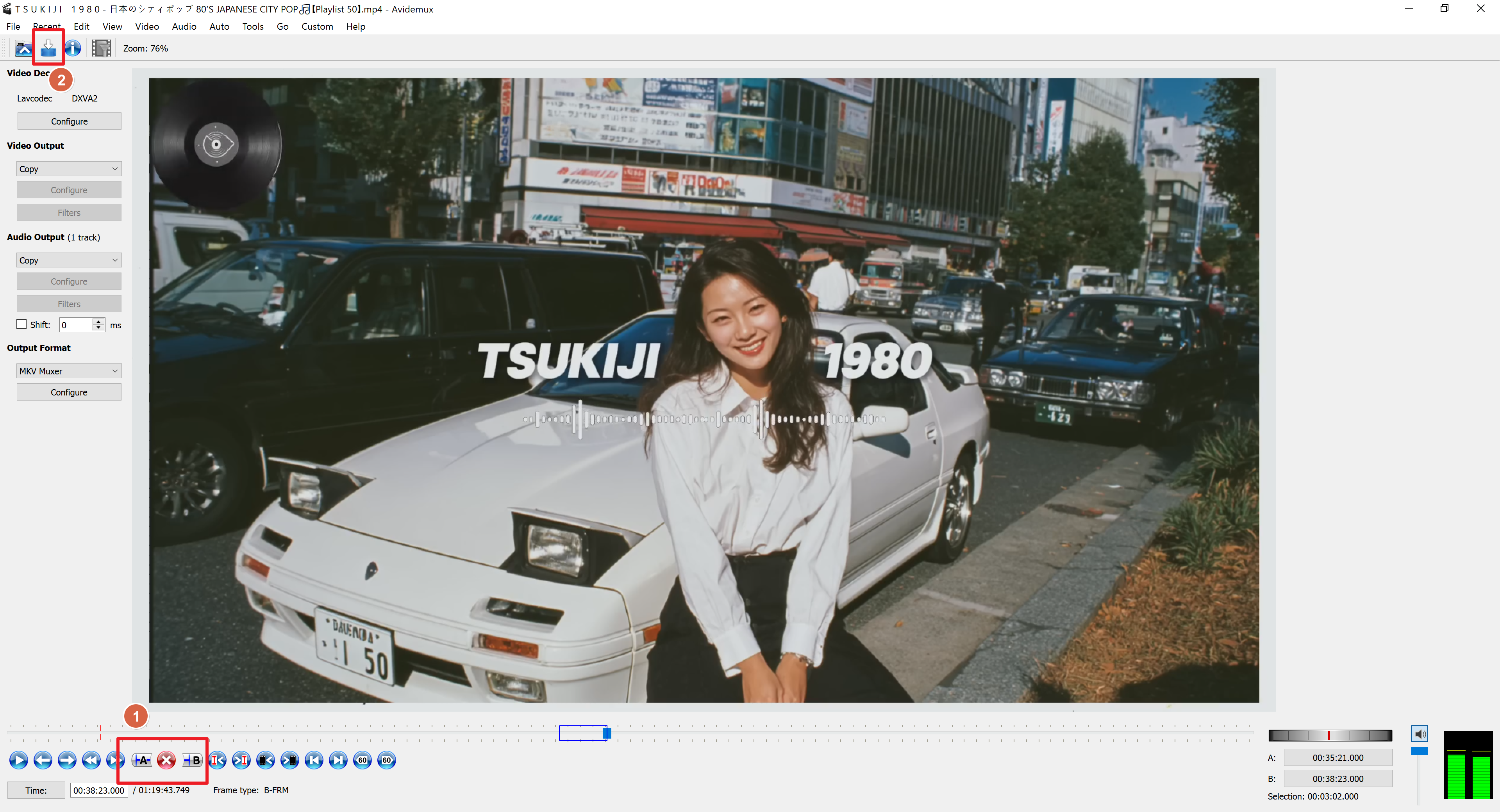
- Avidemux 실행
- 상단 메뉴에서 파일 > 열기 로 동영상 불러오기 (파일을 빈화면에 드래그해도 됩니다.
- 시작 지점에서 A 버튼 클릭
- 종료 지점에서 B 버튼 클릭
- 왼쪽 사이드에서 아래와 같이 설정:
- 비디오 출력: Copy
- 오디오 출력: Copy
- 출력 포맷: MP4 Muxer (영상 형식에 맞게 선택)
- 상단 파일 > 저장 > 이름 지정 후 저장
이렇게 하면 인코딩 없이 원하는 구간만 바로 잘라서 저장됩니다.
저장도 몇초만에 됩니다.
Avidemux 이런 분께 추천합니다
- 인트로/광고 몇 초만 잘라내고 싶은 분
- 느린 컴퓨터에서 빠르게 동영상 편집하고 싶은 분
- 재인코딩 없이 고화질을 그대로 유지하고 싶은 분
- 프리미어나 다빈치 같은 복잡한 편집툴이 부담스러운 분
반응형
⚠️ 참고사항
- 영상/음성 코덱이 특이한 파일은 저장 시 오류가 날 수 있으니, MP4나 AVI 형식으로 사용하는 것이 안정적입니다.
단순한 컷 편집엔 Avidemux가 정답
요즘처럼 영상 콘텐츠가 넘쳐나는 시대, 빠르게 광고 자르거나 일부만 저장하려는 경우 많죠.
그럴 땐 무겁고 복잡한 프로그램보다, 가볍고 빠른 Avidemux가 훨씬 효율적입니다.
Direct-Copy로 인코딩 없이 자르기, 이 기능이 필요하다면 지금 바로 Avidemux를 사용하면 됩니다.

반응형
'다운로드' 카테고리의 다른 글
| PDF 이미지 추출기 4dots 다운로드 및 사용법 총정리 (2) | 2025.08.01 |
|---|---|
| 무료 다운로드 매니저 AB Download Manager - IDM 대체 무료 프로그램 (3) | 2025.07.31 |
| Simple Sticky Notes – 가볍고 깔끔한 무료 포스트잇 메모 프로그램 (0) | 2025.07.29 |
| Webp 변환 프로그램 - png to webp 포터블 프로그램 다운로드 (1) | 2025.07.29 |
| Bulk Rename Utility – 파일 이름 한 번에 바꾸는 무료 프로그램 (0) | 2025.07.29 |



